
Sa kabila ng buong katanyagan ng online na pamamahagi ng musika, maraming mga gumagamit ang patuloy na nakikinig sa mga paboritong track sa lumang tao - i-download ang mga ito sa telepono, sa player o sa hard disk ng PC. Bilang isang panuntunan, ang napakalaki ng karamihan ng mga rekord ay ipinamamahagi sa MP3 format, kabilang sa mga kakulangan kung saan may mga volume ng lakas ng tunog: ang track kung minsan ay masyadong tahimik. Tama ang problemang ito sa pamamagitan ng pagbabago ng lakas ng tunog gamit ang isang espesyal na software.
Dagdagan ang dami ng pagsulat sa mp3.
Mayroong maraming mga paraan upang baguhin ang dami ng track sa format ng MP3. Kasama sa unang kategorya ang mga utility na isinulat para sa gayong layunin. Sa pangalawang - iba't ibang mga audio device. Magsimula tayo sa una.Paraan 1: Mp3gain
Ang isang medyo simpleng application na may kakayahang hindi lamang baguhin ang antas ng dami ng pag-record, ngunit pinapayagan din ang minimal na pagproseso.
I-download ang Mp3gain program.
- Buksan ang programa. Piliin ang "File", pagkatapos ay "magdagdag ng mga file".

- Gamit ang interface ng "Explorer", magpatuloy sa folder at piliin ang rekord na nais mong iproseso.
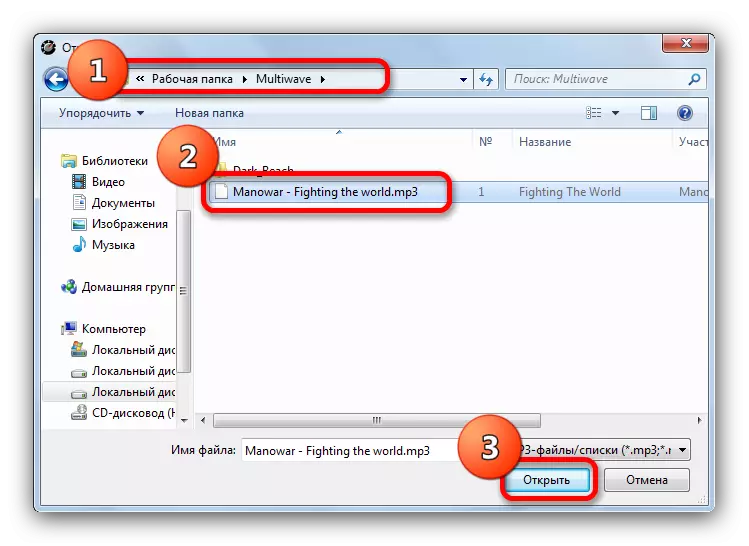
- Pagkatapos i-load ang track sa programa, gamitin ang form na "" bilang ng "dami" sa itaas sa kaliwa sa itaas ng workspace. Ang default na halaga ay 89.0 db. Sa napakaraming may sapat na sapat na ito para sa mga tahimik na entry, gayunpaman, maaari kang maglagay ng iba pang (ngunit mag-ingat).

- Ang pagkakaroon ng tapos na pamamaraan na ito, piliin ang pindutan ng "Uri ng Track" sa tuktok na toolbar.

Pagkatapos ng isang maikling proseso ng pagproseso, mababago ang data ng file. Mangyaring tandaan na ang programa ay hindi lumikha ng mga kopya ng mga file, at gumagawa ng mga pagbabago sa umiiral na.
Ang solusyon na ito ay magiging perpekto kung hindi isaalang-alang ang clipping - dinala sa track ng pagbaluktot na dulot ng pagtaas ng lakas ng tunog. Wala nang walang gagawin, tulad ng isang tampok ng algorithm sa pagpoproseso.
Paraan 2: Mp3DirectCut.
Ang isang simple, libreng mp3directcut audio lalagyan ay may mga kinakailangang minimum na tampok, bukod sa kung saan mayroong isang pagpipilian upang mapahusay ang dami ng kanta sa mp3.Ang Mp3DirectCut ay mas mahirap para sa isang ordinaryong gumagamit, hayaan ang interface ng programa at mas matalino, kaysa sa mga propesyonal na solusyon.
Paraan 3: Audacity.
Ang isa pang kinatawan ng audio processing software, Audacity, ay maaari ring malutas ang gawain ng pagbabago ng dami ng track.
- Patakbuhin ang Audeciti. Sa menu ng Mga Tool, piliin ang "File", pagkatapos ay "Buksan ...".

- Gamit ang interface para sa pagdaragdag ng mga file, makapunta sa direktoryo gamit ang audio record, nais mong i-edit, piliin ito at i-click ang "Buksan".

Pagkatapos ng isang maikling proseso ng pag-load, lilitaw ang track sa programa

- Gamitin muli ang tuktok na panel, ngayon ang item na "Effects" kung saan piliin ang "Signal Strengthen".

- Lumilitaw ang epekto ng epekto ng epekto. Bago baguhin ang pagbabago, lagyan ng tsek ang kahon sa item na "Allow signal overload".

Ito ay kinakailangan, dahil ang default na halaga ng peak ay 0 db, at kahit na sa tahimik na mga track ito ay mas mataas kaysa sa zero. Walang pagsasama ng item na ito, hindi mo magagawang magamit ang pakinabang.
- Gamit ang slider, itakda ang naaangkop na halaga na ipinapakita sa window sa itaas ng pingga.

Maaari mong preliminarily makinig sa isang snap record na may binagong dami ng pag-click sa pindutan ng "Preview". Isang maliit na lifehak - Kung una ay isang negatibong bilang ng mga decibel ang ipinapakita sa window, ilipat ang slider hanggang sa makita mo ang "0.0". Ito ay humahantong sa isang kanta sa isang komportableng antas ng lakas ng tunog, at ang zero gain na halaga ay mapupuksa ang pagbaluktot. Matapos isagawa ang mga kinakailangang manipulasyon, i-click ang "OK".
- Ang susunod na hakbang ay upang gamitin muli ang "file", ngunit oras na ito piliin ang "I-export ang audio ...".

- Ang proyekto ay upang i-save ang interface. Baguhin ang destination folder at pangalan ng file. Mandatory sa drop-down na menu ng "Uri ng File", piliin ang MP3 file.

Sa ibaba ay lilitaw ang mga pagpipilian. Bilang isang panuntunan, hindi kinakailangan na baguhin ang anumang bagay sa kanila, maliban sa "kalidad" na talata na ito ay nagkakahalaga ng pagpili ng "Insanely High, 320 Kbps."

Pagkatapos ay i-click ang "I-save".
- Lilitaw ang window ng mga katangian. Kung alam mo kung ano ang gagawin sa kanila - maaari mong i-edit. Kung hindi - iwan ang lahat ng bagay na ito, at i-click ang "OK".

- Kapag natapos na ang proseso ng pag-save, lilitaw ang na-edit na entry sa naunang napiling folder.
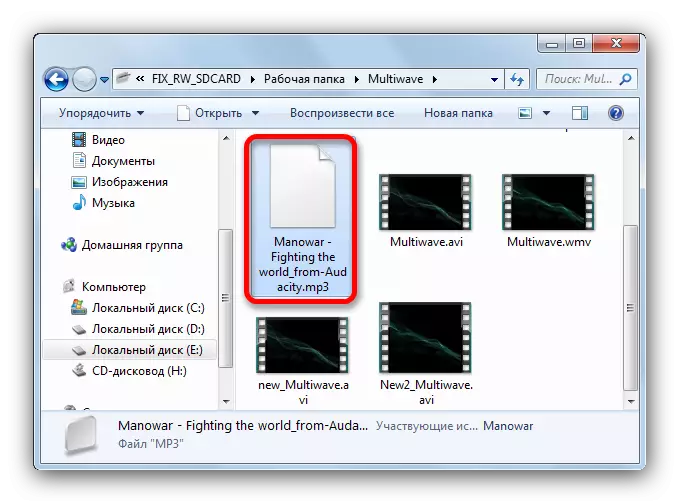
Ang Audacity ay isang ganap na audio device, kasama ang lahat ng mga pagkukulang ng mga programa ng ganitong uri: hindi magiliw na may kaugnayan sa interface ng mga bagong dating, malaki at kailangang mag-install ng mga plug-in. Totoo, ito ay nabayaran para sa isang maliit na halaga ng vercupied volume at pangkalahatang bilis.
Paraan 4: Libreng Audio Editor.
Ang huling kinatawan ng kinatawan ng pagproseso ng tunog. Freemium, ngunit may moderno at maliwanag na interface.
I-download ang libreng Audio Editor Program.
- Patakbuhin ang programa. Piliin ang "File" - "Magdagdag ng File ...".

- Ang window na "Explorer" ay bubukas. Ilipat ito sa folder gamit ang iyong file, piliin ito gamit ang isang pag-click at buksan sa pamamagitan ng pag-click sa pindutang "Buksan".
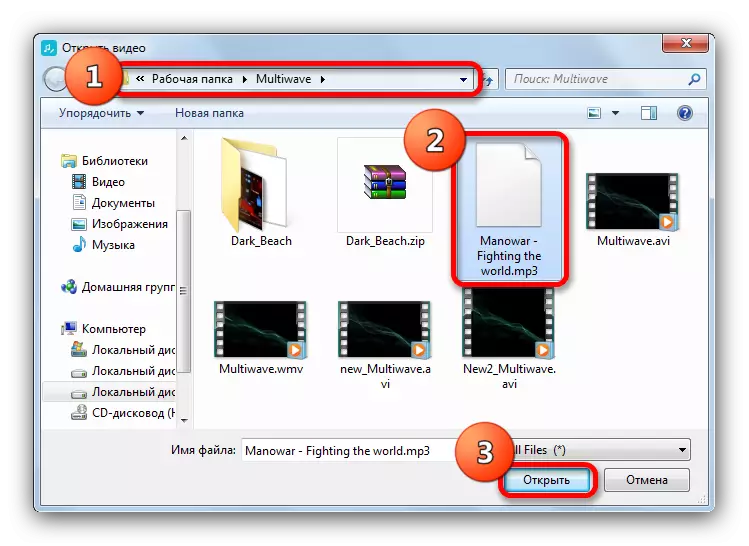
- Sa dulo ng proseso ng pag-import ng track, gamitin ang menu na "Mga Pagpipilian ...", kung saan mag-click sa "Mga Filter ...".

- Lumilitaw ang Audio Recording Change Change Interface.

Hindi tulad ng iba pang mga programa na inilarawan sa artikulong ito, nagbabago ito sa Fri Audio Converter na naiiba - hindi sa pamamagitan ng pagdaragdag ng decibel, ngunit sa ratio ng porsyento tungkol sa unang isa. Dahil dito, ang halaga na "x1.5" sa slider ay nangangahulugan na ang volume ay 1.5 beses na. Itakda ang pinaka-angkop para sa iyo, pagkatapos ay i-click ang OK.
- Sa pangunahing window ng application ay ang aktibong pindutan na "i-save". I-click ito.

Lumilitaw ang interface ng pagpili ng kalidad. Hindi kinakailangan na baguhin ang anumang bagay dito, kaya i-click ang "Magpatuloy".

- Pagkatapos makumpleto ang proseso ng imbakan, maaari mong buksan ang isang folder na may resulta ng pagproseso sa pamamagitan ng pag-click sa Buksan na Folder.

Ang default na folder ay para sa ilang kadahilanan na "Aking Mga Video", na matatagpuan sa Folder ng Gumagamit (maaari mong baguhin sa mga setting).

Ang mga disadvantages ng solusyon na ito ay dalawa. Ang una - ang pagiging simple ng mga pagbabago sa lakas ng tunog ay nakamit ng limitasyon ng presyo: ang format ng pagdaragdag ng decibels ay nagdaragdag ng higit na kalayaan. Ang pangalawa ay ang pagkakaroon ng isang bayad na subscription.
Summing up, tandaan namin na ang mga opsyon na ito para sa paglutas ng problema ay malayo mula sa isa lamang. Bilang karagdagan sa mga serbisyong online na halata, mayroon pa ring dose-dosenang mga audio device, sa karamihan nito ay may mga functional na pagbabago sa volume ng track. Ang mga programa na inilarawan sa artikulo ay mas simple at mas maginhawa para sa pang-araw-araw na paggamit. Siyempre, kung ginagamit mo ang paggamit ng ibang bagay - ang iyong negosyo. Sa pamamagitan ng paraan, maaari mong ibahagi sa mga komento.
